在下曾嘗試使用 PCSX-Reloaded 及 ePSXe 進行 PlayStation 遊戲,但效果都不如理想
PCSX-Reloaded 是開源的 PlayStation模擬器
使用時發現有很多遊戲載入後會卡在初始畫面,不能進行遊戲
ePSXe 是免費的 PlayStation模擬器
大部分遊戲都能載入並進行遊戲,但設定按鈕時偵測按掣有問題,另外還有音效問題,效果不夠全面
直至發現 RetroArch
RetroArch 都是開源的 遊戲模擬器 ,而且是一個整合多種模擬器核心的模擬器集合
只需要載入不同的核心便可以以該核心進行相對平台的遊戲,而不需要安裝多種不同模擬器
而且 RetroArch 的跨平台性非常強,包括 Linux, Windows, Mac OS, Android, iOS 以至 PlayStation Vita 都能夠運行
外國不少人 DIY 利用 Raspberry Pi 及其他零件及工具製作多合一遊戲平台
而 RetroPie 是比較知名的 Raspberry Pi 配合 RetroArch 的開發項目
回到 Linux
sudo add-apt-repository ppa:libretro/stable sudo apt-get update然後安裝 RetroArch 主程式輸入
sudo apt-get install retroarch或
按此安裝 retroarch
而 PlayStation 的核心還需要安裝 libretro-beetle-psx 輸入
sudo apt-get install libretro-beetle-psx或
按此安裝 libretro-beetle-psx

第一次執行主程式的畫面
RetroArch 使用類似 PlayStation 3 的 XMB (Xross Media Bar) 界面
操上使用上、下、左、右移動指標, Enter 為進入指定指標項目, Back Space 為返回上一層目錄
Esc 為結束主程式,但留意,即使執行遊戲,當按下 Esc 便會在沒有任何警告下結束主程式

到 Settings 的 Directory

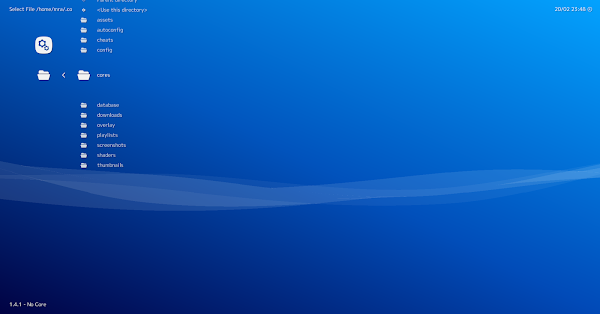
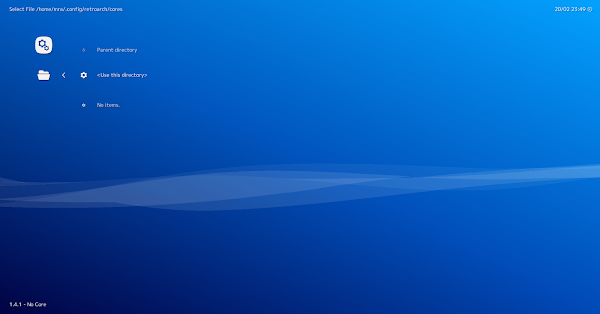
設定 System/BIOS 的位置
部分模擬器需要使用額外 BIOS 才能載入遊戲,例如 PlayStation

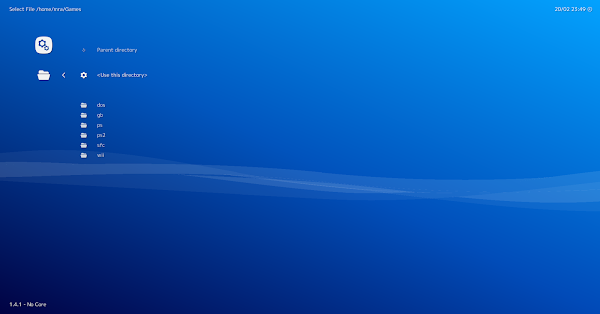
設定 File Browser 的位置
進入 Start directory 能自動移至對閣下的遊戲目錄,方便選擇遊戲




到 Tool 的 Input 的 Input User # Bind
設定對應使用者的輸入裝置資料
留意手掣按鈕的設定概念源自 Nintendo 的 Super Famicom 手掣的相對位置
例如 PlayStation 的 正方按鈕 等同 Super Famicom 的 Y按鈕


到 Main Menu 的 Load Content
選擇遊戲
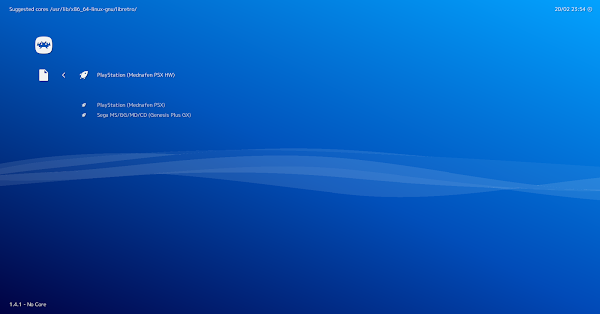
RetroArch 會根據檔案的副檔名讓使用者能選擇對應的模擬器核心來進行遊戲
由於 PlayStation 的核心預設以 .cue 為載入目標
若只有 .bin 而沒有 .cue 可自行編寫 .cue ,內容如下
FILE "filename.bin" BINARY TRACK 01 MODE2/2352 INDEX 01 00:00:00
另外預設的 PlayStation 核心不一定能載入所有 PlayStation遊戲
需要使用 scph1000.bin 、 scph1001.bin 、 scph1002.bin 的 PlayStation核心
由於 PlayStation核心 可能涉及版權問題,因此在下不會在此提供,閣下需要自行尋找
將 PlayStation核心 移至 RetroArch System/BIOS 的位置,並將核心重新命名為
scph1000.bin 改為 scph5500.bin
scph1001.bin 改為 scph5501.bin
scph1002.bin 改為 scph5502.bin

載入 PlayStation 的核心並進行遊戲
I found your post so interesting.
回覆刪除epsxe for android apk